วิธีฆ่าแอพ Android ที่ทำงานอยู่เบื้องหลัง
เบ็ดเตล็ด / / November 28, 2021
โทรศัพท์ของคุณเริ่มช้าหรือไม่? คุณต้องชาร์จโทรศัพท์บ่อยๆหรือไม่? คุณรู้สึกว่าโทรศัพท์ของคุณทำงานไม่ราบรื่นเหมือนเมื่อก่อนหรือไม่? หากคุณตอบว่าใช่สำหรับคำถามเหล่านี้ คุณจะต้องฆ่าแอป Android ที่ทำงานอยู่เบื้องหลัง เมื่อเวลาผ่านไป อุปกรณ์ Android มักจะเฉื่อย แบตเตอรี่เริ่มหมดอย่างรวดเร็ว แม้แต่การตอบสนองต่อการสัมผัสก็ไม่รู้สึกดี ทั้งหมดนี้เกิดจากการไม่มีทรัพยากร RAM และ CPU เพียงพอ

สาเหตุหลักที่ทำให้โทรศัพท์ของคุณทำงานช้าคือแอปพื้นหลัง เมื่อคุณใช้แอพใดแอพหนึ่งเสร็จแล้ว คุณจะออกจากแอพนั้น อย่างไรก็ตาม แอปยังคงทำงานในพื้นหลัง ใช้ RAM ในขณะที่แบตเตอรี่หมด สิ่งนี้ส่งผลเสียต่อประสิทธิภาพของอุปกรณ์ของคุณและคุณประสบกับความล่าช้า ปัญหาจะเด่นชัดมากขึ้นหากอุปกรณ์เก่าไปหน่อย อย่างไรก็ตาม ไม่ได้หมายความว่าคุณจำเป็นต้องเปลี่ยนโทรศัพท์ในตอนนี้ มีหลายวิธีในการฆ่าแอปที่ทำงานอยู่เบื้องหลังและปรับปรุงประสิทธิภาพของอุปกรณ์ของคุณ ในบทความนี้ เราจะพูดถึงรายละเอียดเกี่ยวกับวิธีแก้ปัญหาเหล่านี้ ซึ่งจะมีประโยชน์มากสำหรับคุณ
สารบัญ
- วิธีฆ่าแอพ Android ที่ทำงานอยู่เบื้องหลัง
- 1. ปิดแอปพื้นหลังจากแท็บล่าสุด
- 2. ตรวจสอบว่าแอพใดกำลังระบายแบตเตอรี่ของคุณ
- 3. การหยุดแอพด้วยความช่วยเหลือของตัวจัดการแอพ
- 4. การหยุดแอพโดยใช้ตัวเลือกสำหรับนักพัฒนา
- 5. กำลังอัปเดตระบบ Android ของคุณ
- 6. การใช้ App Optimizer ในตัว
- 7. ใช้แอปของบุคคลที่สามเพื่อเพิ่มประสิทธิภาพอุปกรณ์ Android ของคุณ
วิธีฆ่าแอพ Android ที่ทำงานอยู่เบื้องหลัง
1. ปิดแอปพื้นหลังจากแท็บล่าสุด
วิธีที่ง่ายที่สุดในการฆ่าแอป Android ในเบื้องหลังคือการลบออกจากส่วนแอปล่าสุด เป็นวิธีที่ง่ายมากในการเคลียร์ค่า แกะ เพื่อให้แบตเตอรี่ใช้งานได้นานขึ้น ทำตามขั้นตอนด้านล่าง:
1. เปิด ส่วนแอพล่าสุด วิธีการดังกล่าวจะแตกต่างกันไปตามอุปกรณ์ต่างๆ นอกจากนี้ยังขึ้นอยู่กับประเภทของการนำทางที่คุณใช้ อาจเป็นด้วยท่าทางสัมผัส ปุ่มเดียว หรือแผงการนำทางแบบสามปุ่มมาตรฐาน
2. เมื่อคุณทำเช่นนั้นคุณจะเห็น แอพต่างๆ ที่ทำงานอยู่เบื้องหลัง
3. ตอนนี้เลื่อนดูรายการแอพเหล่านี้และ เลือกแอพที่คุณไม่ต้องการอีกต่อไป และต้องการปิด

4. เพียงลากแอพไปด้านบนเพื่อลบออก ขั้นตอนสุดท้ายในการปิดแอปนี้อาจแตกต่างออกไปในโทรศัพท์ของคุณ คุณอาจมีปุ่มปิดที่ด้านบนของแต่ละหน้าต่างแอพที่คุณต้องกดเพื่อปิดแอพ อาจเป็นไปได้ว่าคุณอาจต้องเลื่อนแอปไปในทิศทางอื่น
5. คุณยังสามารถลบแอพทั้งหมดพร้อมกันได้ หากคุณมีปุ่ม 'ล้างทั้งหมด' หรือไอคอนถังขยะโดยเพียงแค่คลิกที่มัน
2. ตรวจสอบว่าแอพใดกำลังระบายแบตเตอรี่ของคุณ
เพื่อที่จะระบุได้อย่างถูกต้องว่าแอพใดที่ทำให้ระบบของคุณช้าลง คุณต้องตรวจสอบบันทึกการใช้แบตเตอรี่ของคุณ ข้อมูลนี้จะบอกคุณได้อย่างชัดเจนว่าแต่ละแอปใช้แบตเตอรี่ไปเท่าใด หากคุณพบว่าแอปบางแอปใช้พลังงานจากแบตเตอรี่เร็วกว่าแอปอื่นๆ มาก คุณก็สามารถหยุดไม่ให้แอปทำงานในเบื้องหลังได้ง่ายๆ นี่เป็นวิธีการวินิจฉัยที่มีประสิทธิภาพซึ่งช่วยให้คุณตรวจจับผู้กระทำผิดได้ ทำตามขั้นตอนเหล่านี้เพื่อตรวจสอบว่าแอปใดใช้พลังงานแบตเตอรี่ของคุณมาก
1. ไปที่ การตั้งค่า ของโทรศัพท์ของคุณ

2. ตอนนี้คลิกที่ ตัวเลือกแบตเตอรี่.
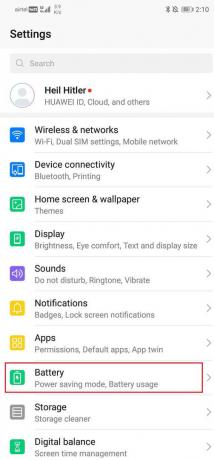
3. หลังจากนั้น เลือก การใช้แบตเตอรี่ ตัวเลือก.

4. ตอนนี้คุณจะสามารถเห็น รายการแอพพร้อมกับการใช้พลังงาน วิธีนี้จะช่วยให้คุณทราบว่าแอปใดที่ต้องปิดและป้องกันไม่ให้ทำงานในเบื้องหลัง
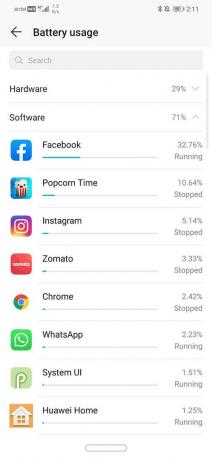
มีหลายวิธีที่คุณสามารถหยุดแอปเหล่านี้ไม่ให้ทำงาน เราจะพูดถึงวิธีการเหล่านี้ในหัวข้อต่อไปนี้ของบทความนี้
ยังอ่าน:7 แอพประหยัดแบตเตอรี่ที่ดีที่สุดสำหรับ Android พร้อมการให้คะแนน
3. การหยุดแอพด้วยความช่วยเหลือของตัวจัดการแอพ
ตัวจัดการแอพแสดงรายการแอพที่ติดตั้งบนอุปกรณ์ของคุณ นอกจากนี้ยังแสดงว่าแอปใดกำลังทำงานและมีตัวเลือกในการปิด/หยุด คุณสามารถถอนการติดตั้งแอปเหล่านี้ได้หากไม่ต้องการใช้อีกต่อไป ทำตามขั้นตอนเหล่านี้เพื่อใช้ตัวจัดการแอปเพื่อฆ่าแอป Android ที่ทำงานอยู่เบื้องหลัง
1. เปิด การตั้งค่า บนโทรศัพท์ของคุณ

2. ตอนนี้คลิกที่ แอพ ตัวเลือก.

3. ในตอนนี้ คุณจะสามารถดูรายการแอพทั้งหมดบนอุปกรณ์ของคุณได้
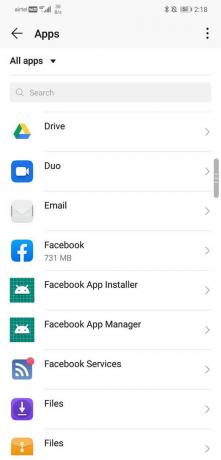
4. ก่อนหน้านี้เราได้จดบันทึกแอพที่ใช้พลังงานมากและทำให้แบตเตอรี่หมด ตอนนี้เราต้องเลื่อนดูรายการแอพทั้งหมดเพื่อค้นหาแอพ power hogging ที่กล่าวถึงข้างต้น
5. เมื่อคุณพบแล้ว ให้คลิกที่มัน
ตอนนี้คุณจะพบตัวเลือกในการ บังคับหยุด แอป คุณยังสามารถเลือกที่จะถอนการติดตั้งแอพได้หากต้องการ
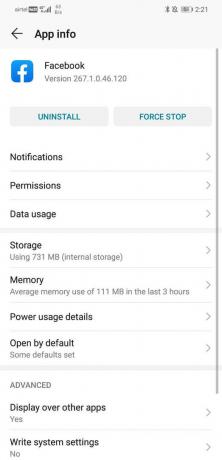
4. การหยุดแอพโดยใช้ตัวเลือกสำหรับนักพัฒนา
อีกวิธีในการหยุดไม่ให้แอปทำงานในพื้นหลังคือการหยุดไม่ให้แอปทำงาน ตัวเลือกนักพัฒนา. เดิมตัวเลือกของนักพัฒนาซอฟต์แวร์จะปลดล็อกอยู่บนโทรศัพท์ของคุณ ในการใช้งาน คุณต้องเปิดใช้งานตัวเลือกสำหรับนักพัฒนาก่อน โดยทำตามขั้นตอนด้านล่าง:
1. ก่อนอื่นให้เปิด การตั้งค่า บนโทรศัพท์ของคุณ

2. ตอนนี้คลิกที่ ระบบ ตัวเลือก.

3. หลังจากนั้นเลือก เกี่ยวกับโทรศัพท์ ตัวเลือก.

4. ตอนนี้ คุณจะสามารถเห็นสิ่งที่เรียกว่า Build Number; ให้แตะต่อไปจนกว่าคุณจะเห็นข้อความปรากฏขึ้นบนหน้าจอที่แจ้งว่าคุณเป็นนักพัฒนาซอฟต์แวร์แล้ว โดยปกติ คุณต้องแตะ 6-7 ครั้งจึงจะเป็นนักพัฒนา

เมื่อคุณปลดล็อกสิทธิ์ของนักพัฒนาแล้ว คุณจะสามารถเข้าถึงตัวเลือกของนักพัฒนาเพื่อปิดแอปที่ทำงานอยู่เบื้องหลังได้ ทำตามขั้นตอนด้านล่างเพื่อเรียนรู้วิธีการทำเช่นนั้น
1. ไปที่ การตั้งค่า ของโทรศัพท์ของคุณ

2. เปิด ระบบ แท็บ

3. ตอนนี้คลิกที่ นักพัฒนา ตัวเลือก.

4. เลื่อนลงมาแล้วคลิกที่ บริการวิ่ง.
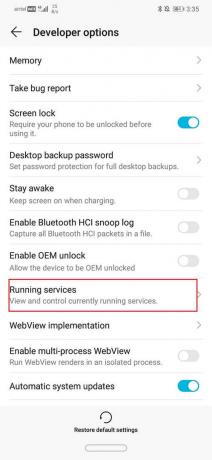
5. คุณสามารถดูรายการแอปที่ทำงานอยู่เบื้องหลังและใช้ RAM ได้แล้ว
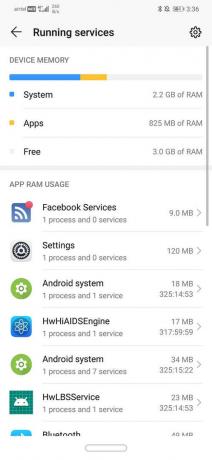
6. คลิกที่แอพที่คุณต้องการหยุดทำงานในพื้นหลัง
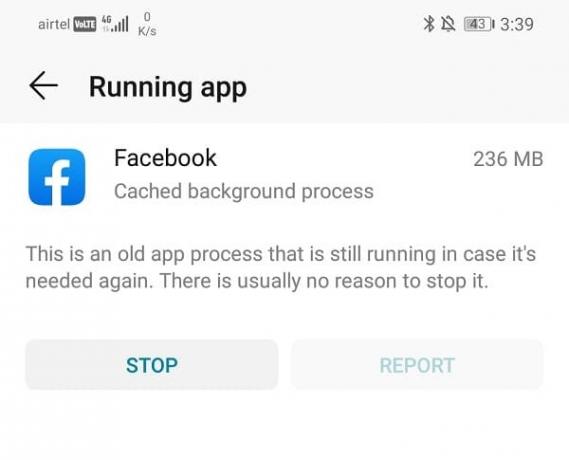
7. ตอนนี้คลิกที่ปุ่มหยุด การดำเนินการนี้จะฆ่าแอปและป้องกันไม่ให้ทำงานในพื้นหลังบนโทรศัพท์ Android ของคุณ
ในทำนองเดียวกัน คุณสามารถหยุดแต่ละแอปที่ทำงานอยู่เบื้องหลังและใช้หน่วยความจำและทรัพยากรพลังงาน
5. กำลังอัปเดตระบบ Android ของคุณ
อีกวิธีที่มีประสิทธิภาพในการปรับปรุงประสิทธิภาพอุปกรณ์ของคุณและเพิ่มอายุการใช้งานแบตเตอรี่คือการอัปเดตระบบปฏิบัติการ Android เป็น รุ่นล่าสุด. ในการอัปเดตแต่ละครั้ง ระบบ Android จะปรับปรุงคุณลักษณะการเพิ่มประสิทธิภาพโทรศัพท์ มันมาพร้อมกับคุณสมบัติการจัดการพลังงานที่ดีกว่าที่จะปิดแอพพื้นหลังโดยอัตโนมัติ มันทำให้โทรศัพท์ของคุณเร็วขึ้นด้วยการล้าง RAM ซึ่งก่อนหน้านี้ถูกครอบครองโดยแอพที่ทำงานอยู่เบื้องหลัง
หากเป็นไปได้ เราขอแนะนำให้คุณอัปเกรดเป็น Android Pie หรือรุ่นที่สูงกว่า หนึ่งในคุณสมบัติที่ดีที่สุดของ Android Pie คือ Adaptive Battery ใช้การเรียนรู้ของเครื่องเพื่อทำความเข้าใจรูปแบบการใช้งานมือถือของคุณและค้นหาว่าแอปใดที่คุณใช้บ่อยและแอปใดที่คุณไม่ได้ใช้ วิธีนี้จะจัดหมวดหมู่แอปโดยอัตโนมัติตามการใช้งานและกำหนดเวลาสแตนด์บายคงที่ หลังจากนั้นแอปจะหยุดทำงานในพื้นหลัง
ทำตามคำแนะนำเหล่านี้เพื่ออัปเดตอุปกรณ์ของคุณ:
1. แตะที่ การตั้งค่า บนโทรศัพท์ของคุณแล้วเลือก ระบบหรือเกี่ยวกับอุปกรณ์.

2. เพียงตรวจสอบว่าคุณได้รับการอัปเดตใหม่ ๆ หรือไม่
บันทึก: เมื่อมีการดาวน์โหลดการอัปเดต ตรวจสอบให้แน่ใจว่าคุณเชื่อมต่ออินเทอร์เน็ตโดยใช้เครือข่าย Wi-Fi

3. ถ้าใช่ก็ใส่เลย ดาวน์โหลด และรอจนกว่ากระบวนการติดตั้งจะเสร็จสิ้น
6. การใช้ App Optimizer ในตัว
อุปกรณ์ Android ส่วนใหญ่มีแอปเพิ่มประสิทธิภาพในตัว มันล้าง RAM โดยอัตโนมัติ หยุดแอปพื้นหลัง ตรวจจับไฟล์ขยะ ล้างไฟล์แคชที่ไม่ได้ใช้ ฯลฯ นอกจากนี้ยังสามารถปรับปรุงอายุการใช้งานแบตเตอรี่โดยปรับการตั้งค่าโทรศัพท์ต่างๆ ให้เหมาะสม ทำตามขั้นตอนเหล่านี้เพื่อปรับปรุงประสิทธิภาพของอุปกรณ์ของคุณโดยใช้แอพเพิ่มประสิทธิภาพ:
1. NS แอพเพิ่มประสิทธิภาพ ควรอยู่บนหน้าจอหลักหรือลิ้นชักแอป นอกจากนี้ยังสามารถเป็นส่วนหนึ่งของเครื่องมือระบบที่ผู้ผลิตจัดหาให้ เมื่อคุณพบแอปแล้ว ให้คลิกที่แอปนั้น
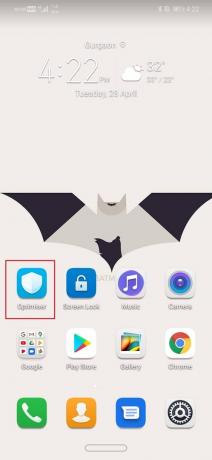
2. ตอนนี้ เพียงคลิกที่ตัวเลือกการเพิ่มประสิทธิภาพ
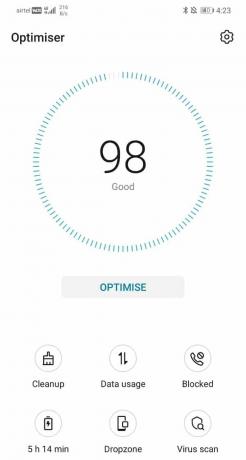
3. ตอนนี้โทรศัพท์ของคุณจะหยุดกระบวนการในเบื้องหลังโดยอัตโนมัติและทำตามขั้นตอนอื่นๆ ที่จำเป็นเพื่อปรับปรุงอายุการใช้งานแบตเตอรี่
4. ในท้ายที่สุด มันยังให้รายงานที่ครอบคลุมของทุกสิ่งที่ทำเพื่อเพิ่มประสิทธิภาพอุปกรณ์ของคุณ
7. ใช้แอปของบุคคลที่สามเพื่อเพิ่มประสิทธิภาพอุปกรณ์ Android ของคุณ
หากอุปกรณ์ของคุณไม่มีแอปเพิ่มประสิทธิภาพที่ดี คุณสามารถดาวน์โหลดได้จาก Play Store มีหลายร้อยแอพให้เลือก แอพเหล่านี้จะตรวจจับแอพพื้นหลังที่ไม่ได้ใช้อย่างต่อเนื่องและปิดมัน พวกเขายังให้วิดเจ็ตบนหน้าจอเพื่อปิดแอปพื้นหลังทั้งหมดด้วยการคลิกเพียงครั้งเดียว แอปหนึ่งดังกล่าวคือ Greenify ช่วยให้คุณตรวจสอบหน่วยความจำและการใช้พลังงานของแอพต่าง ๆ จากนั้นให้อยู่ในโหมดไฮเบอร์เนต เพื่อให้ใช้งานแอปได้ดีที่สุด คุณยังสามารถรูทโทรศัพท์และให้สิทธิ์การเข้าถึงรูทของแอปได้อีกด้วย
ที่แนะนำ:วิธีปิดการใช้งาน Google Assistant บน Android
การโต้แย้งเพียงอย่างเดียวกับแอปของบุคคลที่สามคือแอปเหล่านั้นทำงานในเบื้องหลังอย่างต่อเนื่องเพื่อตรวจหาและปิดแอปอื่นๆ นี่เป็นการต่อต้านการผลิต วิธีที่ดีที่สุดในการตัดสินใจคือการติดตั้งแอพและลองใช้งานด้วยตัวเอง หากคุณเห็นว่าอุปกรณ์ทำงานช้าลงอีก ให้ดำเนินการต่อและถอนการติดตั้ง



